Даже в Galaxy S22 Samsung решила сохранить возможность включения кнопок навигации. Облегчение для некоторых людей навигации по их новому смартфону. На самом деле у Samsung это включено по умолчанию. Но если вы решили, что хотите попробовать жесты, и забыли, как снова включить кнопки, мы покажем вам, как это сделать.
Многие предпочитают, чтобы жесты были включены, так как это дает вам немного больше экрана для ваших приложений. Также намного проще перемещаться по ОС, поскольку вы можете провести пальцем, чтобы вернуться из левой или правой части экрана. Сделать это очень просто. Включить кнопки навигации на Galaxy S22 очень просто. Samsung имеет возможность поменять местами кнопку”Назад”и кнопки”Недавние”. Таким образом, вы можете иметь его либо слева, либо справа от кнопки «Домой». Samsung по умолчанию имеет кнопку «Назад» на правой стороне, что противоположно любому другому производителю смартфонов.
Вот как вы можете включить кнопки навигации на Galaxy S22.
Реклама
Как включить навигационные кнопки на Galaxy S22
Чтобы вернуть навигационные кнопки на смартфон Galaxy S22, начните с перехода в «Настройки».
Прокрутите вниз до пункта «Дисплей» и нажмите на это.
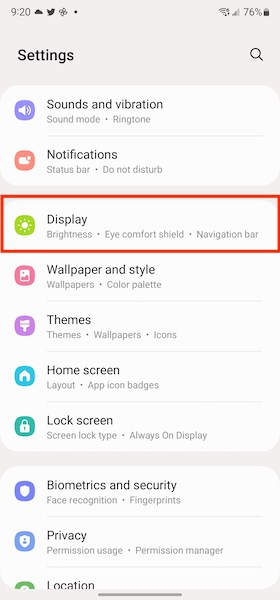
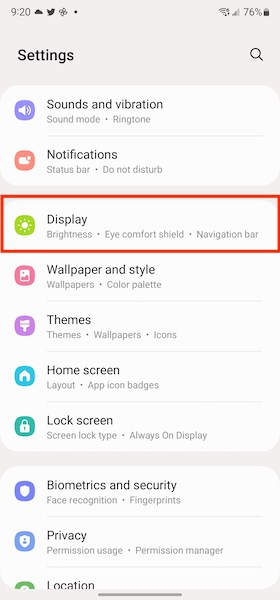 Реклама
Реклама
Далее прокрутите вниз до пункта Навигация. бар и нажмите на него. Он будет внизу страницы.
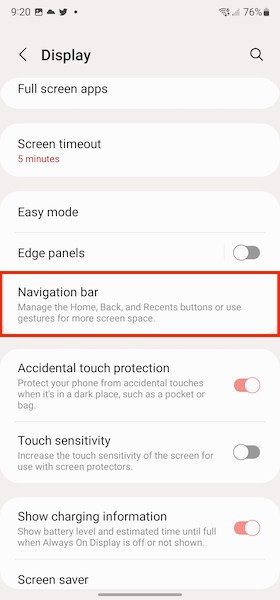
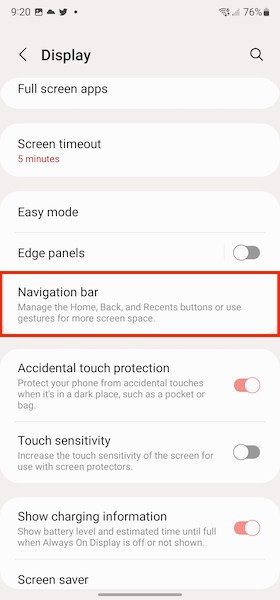
Здесь вы можете выбрать между жестами и кнопками навигации. Нажмите «кнопки».
Реклама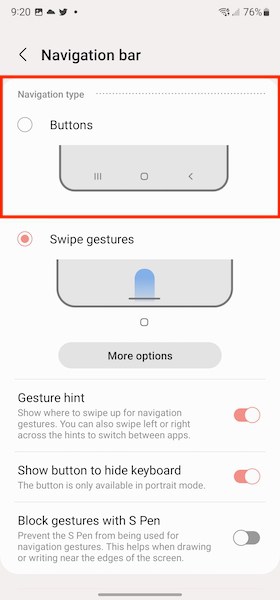
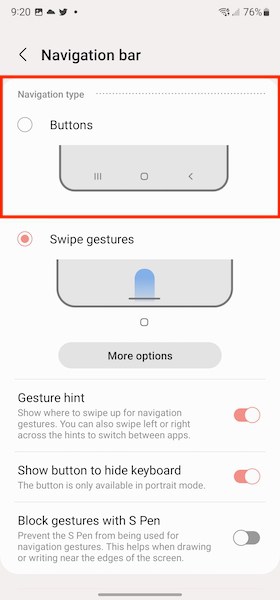
После этого , вы можете выбрать, хотите ли вы, чтобы кнопка «Назад» находилась слева или справа от кнопки «Домой». По умолчанию Samsung размещает его справа, тогда как у всех остальных телефонов он был слева.
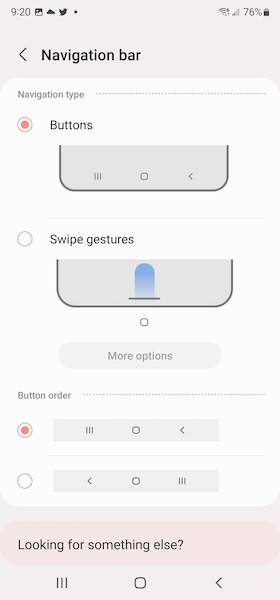
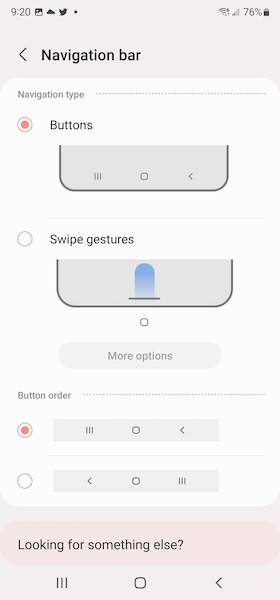 Реклама
Реклама
И все. Теперь у вас есть кнопки навигации на смартфоне Galaxy S22.